Dialógové okno Nastavenia zabezpečenia heslom
Môžete nastaviť heslo na otvorenie, tlač alebo úpravu vytvoreného alebo upraveného súboru PDF.
Dialógové okno Nastavenia zabezpečenia heslom (Password Security Settings) zobrazíte vykonaním jedného z nasledujúcich krokov.
- Začiarknite políčko Nastaviť zabezpečenie heslom (Set up password security) v dialógovom okne Uložiť (Save) (zobrazenie Vytvť./uprť. súbor PDF (Create/Edit PDF File))
- Vyberte možnosť Chránené heslom (Password-protected) v dialógovom okne Nastavenia súboru (File Settings).
- Vyberte položku Chránené heslom (Password-protected) v dialógovom okne Nastavenia súboru PDF (PDF Settings).
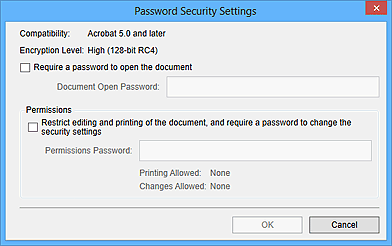
- Vyžadovať heslo na otvorenie dokumentu (Require a password to open the document)
-
Môžete určiť, či sa má vyžadovať heslo na otvorenie súboru PDF. Začiarknite toto políčko a zadajte znaky do poľa Heslo na otvor. dokum. (Document Open Password).
- Heslo na otvor. dokum. (Document Open Password)
- Zadajte heslo potrebné na otvorenie súboru PDF.
- Povolenia (Permissions)
-
- Obmedziť úpravy a tlač dokumentu a vyžadovať heslo na zmenu nastavení zabezpečenia (Restrict editing and printing of the document, and require a password to change the security settings)
-
Môžete určiť, či sa má vyžadovať heslo na tlač alebo úpravu súboru PDF. Začiarknite toto políčko a zadajte znaky do poľa Heslo pre povolenia (Permissions Password).
- Heslo pre povolenia (Permissions Password)
- Zadajte heslo potrebné na tlač alebo úpravu súboru PDF.
 Dôležité
Dôležité
- Zadajte heslo, ktoré obsahuje najviac 32 jednobajtových alfanumerických znakov. V heslách sa rozlišujú malé a veľké písmená.
- Ak chcete nastaviť Heslo na otvor. dokum. (Document Open Password) aj Heslo pre povolenia (Permissions Password), začiarknite obidve políčka a ku každému zadajte iné heslo.
- OK
- Zobrazuje dialógové okno Potvrdenie hesla na otvorenie dokumentu (Confirm Document Open Password) alebo Potvrdenie hesla pre povolenia (Confirm Permissions Password), v ktorom sa zobrazí výzva na potvrdenie hesla jeho opätovným zadaním.

